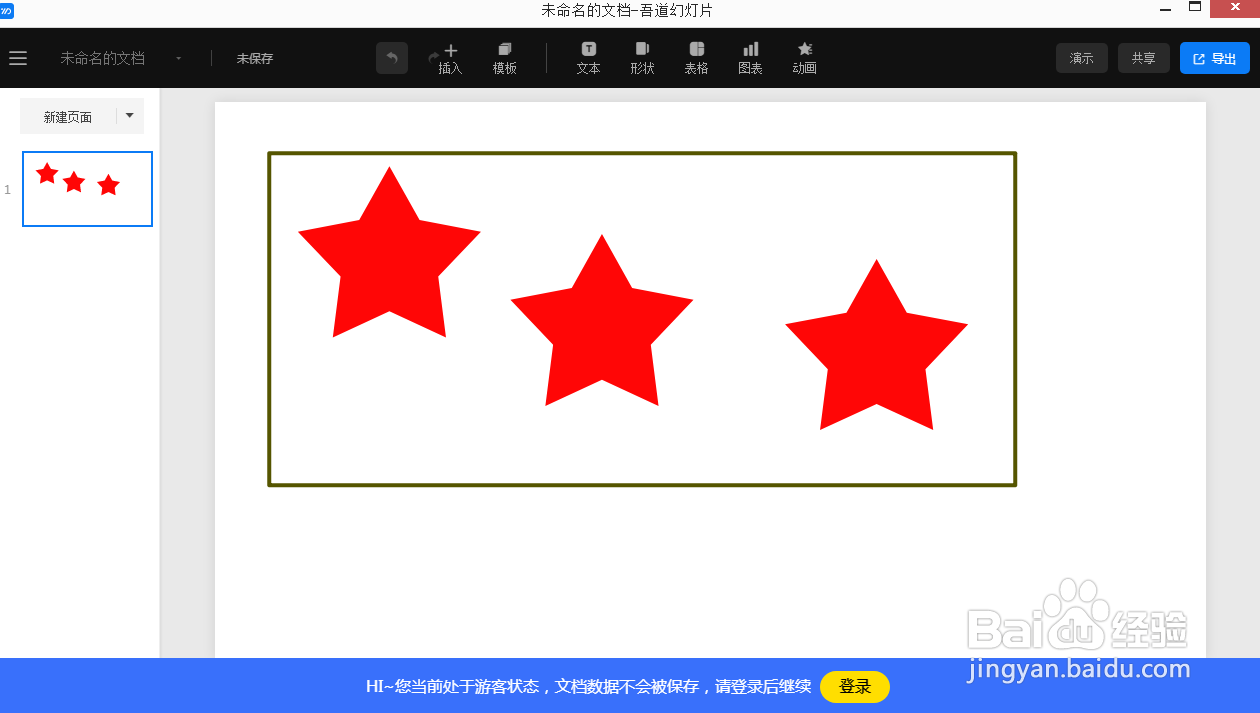1、打开电脑中所安装的“吾道PPT神器”,点击首页中的“立即免费使用”。
2、然后点击“工作台”菜单下的“创建空白文档”。
3、依次点击“形状-星形”。
4、然后鼠标的状态会变成一个十字,接着我们按住鼠标右键不放手,在空白处拉一个星形的图案,如图。
5、现在对五角星进行一个润色,就是改变其大小和颜色,点击这里的实心圆图标进入填充界面,选择“纯色填充”,再点击下面这个吸管图标进行颜色的选取,如图。
6、再把滑块拉动至最右边,这时鼠标会变成一个手的形状,再点击最右上方处,变成红色后点击“确定”。
7、最后通过复制粘贴,把其余两个五角星补充过来,适当调整其位置即可。